用Flash制作加减法练习题
2015-01-22杨婷婷贾树文
□杨婷婷 贾树文
目前中小学传统的上课方式是每个知识点后面会有几道相关随堂习题以帮助考查学生对知识点的掌握程度。借助二维动画制作软件Flash的强大技术功能可以制作出界面美观、教学效果逼真,并且还具有信息反馈功能的教学辅助软件和练习型课件,并且在制作反馈信息功能这方面Flash具有不需要复杂编程,只需要利用自身所具有的组件功能就可实现。Flash所具有的这些优势和便于使用的特点对大部分中小学教师来说制作类似课件会比较简单可行。
下面介绍了一个数学课件的制作过程,用于考查学生加减法运算的能力,通过点击课件上的“请出题”按钮,辅助的教学或是练习软件就会随机出一道100以内四则运算习题,只需要练习者在“=”号后的方框内输入答案即可;通过点击“查看结果”按钮,可以检测结果的准确性。如结果准确点击查看按钮就会出现“恭喜你答对了”的激励标语,相反答错了就会出现让你“好好想一想”鼓励标语,同时软件可以将答题准确情况反馈给使用者。
一、创建练习题的背景
(一)打开Flash软件。通过点击工具栏中的图层“新建”按钮创建一个新图层并并把它设置为背景图层,然后从图片库中导入一张颜色和大小合适的图片作为背景图片,效果如图1。

图1
(二)创建动态文本框。第一,插入新的图层并命名为“动态文本”。在刚刚创建的背景图层的基础上点击插入新图层按钮创建一个新的图层并把它命名为“动态文本”。
第二,动态文本的创建。在刚刚创建的“动态文本”图层中通过点击“文本工具”按钮将其“属性面板”中的“文本类型”设置为“动态文本”,同时选中“在文本周围显示边框”这个按钮,为的是创建出来的动态文本上能够显示出边框,把上述属性参数设置完成后,在窗口的适当位置通过软件工具创建两个大小合适的动态文本对象(其效果如图2所示)。接下来把动态文本对象属性面板里的文本对象的“变量”参数设置为“a”、“b”,并对“字体”和“大小”以及“颜色”进行适当的设置如图3。
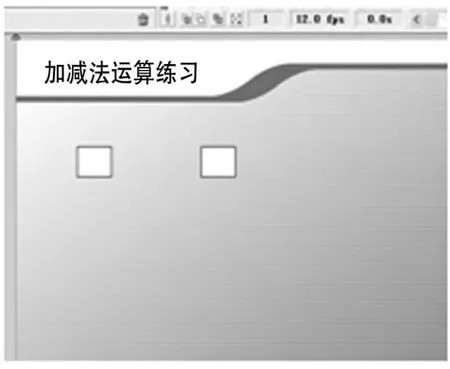
图2
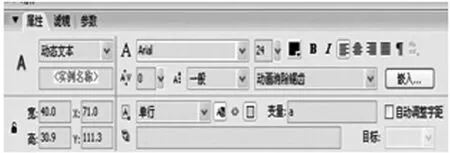
图3 对变量a的设置
上面创建的两个动态文本框的作用是显示随机出现的两个相加减的数字,这两个数就是通过设置的“a”和“b”两个变量来实现动态的随机数。
还有另外一个是用来接收练习者的答案输入的动态文本框,是通过使用输入文本来实现的。按照上述的操作步骤创建一个动态的文本新图层,通过菜单栏中的“文本工具”在窗口中恰当的位置创建一个大小合适的文本框,然后对该文本框的属性进行恰当的设置,通过属性面板将里面的“文本类型”设置为“输入文本”,同样这里也需要选择“在文本周围显示边框”按钮,并且设置合适的“字体”和“大小”以及“颜色”,并把该“变量”设置为“c”。设置效果看参考图3。
第三,此外还有一个文本框是用来接收反馈信息的区域,操作步骤同上,这里把新创建的文本框的“变量”设置为“result”,这里需要更加留意的是在答案被主动查看以前是不能够直接显示出来的,所以这里我们不选择文本周围显示边框的按钮,并对“字体”、“大小”和“颜色”进行设置。
(三)创建一个提示信息的文本框。第一,通过按钮插入“提示文本”图层,通过选中“动态文本”这个图层然后单击按钮重新创建一个新的图层并命名为“提示文本”。
第二,创建提示信息的文本。在新建的“提示文本”图层里用“文本工具”在两个加减数中间创建一个“-”和“+”,在结果与加减数中间创建一个“=”,并对它们三个的属性进行设置。创建完这三个提示文本后,再在这三个提示文本下方创建两个分别为“查看结果”和“请出题”的文本,并通过属性面板将它们的“文本类型”设置成“静态文本”属性,并对“字体”、“大小”和“颜色”进行设置,同样设置为不显示边框。
(四)进行按钮的创建。把“提示文本”图层选中并通过单击“插入图层”按钮创建一个新的图层并把它的名字设置为“按钮”,并把该按钮选中,并通过依次单击接下来的“窗口”菜单→“其他面板”→“公用库”→“按钮”等打开“公用按钮库”面板,从中选择两个合适的按钮将其放在“查看结果”和“请出题”的后面。
(五)定义动作脚本。第一,对“请出题”按钮的动作脚本进行定义,把“请出题”后面的按钮选中并打开“动作面板”对动作脚本进行编程,具体细节如图4。

图4
当单击“请出题”按钮时,变量“a”便被赋予一个100内的随机整数,并将其显示在第一个动态文本框中。同样变量“b”也被赋予一个100内的随机整数,并将其显示在第二个动态文本框中。这里需要注意的是由于变量“c”和变量“result”的属性被设置成空值,所以它们并不显示内容。

图5
第二,对“查看结果”按钮的动作脚本进行编写和修改,通过打开“查看结果”的按钮并对“动作”面板里面的动作脚本进行适当的编写和修改,具体效果如图5。当点击查看结果这个按钮时系统便会对输入文本框中的内容跟系统内的结果进行比对,这里是把数字“c”的数值跟“a”和“b”之和或差进行比对,如果比对的结果相同则会在“result”文本框中显示“恭喜你,答对了!”的文本,要是结果不一致就会显示“好好再想想”的提示信息。如图6。

图6 效果图
通过上述的几步操作就可以制作出合适的练习模拟测试软件,可以通过执行文件菜单里的导出影片命令制作出EXE可执行软件。
[1]邹虹,刘宇平编著.Flash高级案例实践[M].北京:电子工业出版社,2005
